
Schedule I , le jeu de simulation indépendant très populaire de TVGS, a captivé les joueurs grâce à son expérience immersive en monde ouvert. Dans la peau d'un baron en herbe de Hyland Point, ville gangrenée par le crime, les joueurs évoluent dans la production, la distribution et le développement commercial de la drogue. Cependant, malgré un gameplay captivant, de nombreux joueurs rencontrent un problème frustrant : le redoutable écran noir.
Un écran noir dans Schedule I peut empêcher les joueurs de lancer le jeu ou provoquer des plantages en cours de session. Ce problème peut provenir de plusieurs facteurs, notamment des paramètres de compatibilité, des fichiers corrompus ou des conflits de ressources système. Dans ce guide, nous explorerons les causes profondes de cet écran noir et vous proposerons des solutions étape par étape pour vous permettre de reprendre le développement de votre empire virtuel.
Partie 1 : Date de sortie du Schedule I
Partie 2 : Les causes de l'écran noir du Schedule I
Partie 3 : Comment réparer l'écran noir du Schedule I
Partie 4 : Comment garantir une expérience de jeu fluide
Partie 5 : Plateforme du Schedule I
Partie 1 : Date de sortie du Schedule I
Schedule I a été officiellement lancé le 25 mars 2025 en accès anticipé sur Steam. TVGS s'est engagé à proposer des mises à jour régulières et prévoit d'enrichir le jeu au cours des deux prochaines années. Malgré des critiques extrêmement positives, certains problèmes techniques, comme l' écran noir, persistent.
Étant donné qu'Schedule I est encore en développement, les joueurs peuvent rencontrer des bugs occasionnels. Cependant, les développeurs corrigent activement ces problèmes grâce à des correctifs et aux retours de la communauté. Comprendre comment résoudre le problème d'écran noir peut garantir une expérience de jeu plus fluide et profiter des dernières mises à jour du jeu.
Partie 2 : Les causes de l'écran noir du Schedule I
Avant de vous lancer dans les solutions, il est essentiel de comprendre la cause du problème d'écran noir dans Schedule I . Parmi les causes les plus courantes, on trouve :
- Fichiers de jeu corrompus ou manquants : si certains fichiers de jeu sont manquants ou endommagés, le jeu peut ne pas se charger correctement.
- Paramètres graphiques incompatibles : le jeu peut rencontrer des difficultés avec certains paramètres de résolution ou de plein écran, ce qui peut entraîner un écran noir.
- Problèmes de pilote GPU : des pilotes graphiques obsolètes ou corrompus peuvent empêcher Schedule I de s'afficher correctement.
- Programmes d'arrière-plan conflictuels : d'autres logiciels, tels que des superpositions ou des programmes antivirus, peuvent interférer avec le lancement du jeu.
- Mémoire virtuelle insuffisante : si votre système ne dispose pas de mémoire virtuelle adéquate, le jeu risque de ne pas fonctionner correctement.
- Problèmes de cache Steam : un cache de téléchargement gonflé ou corrompu peut provoquer des erreurs de lancement du jeu.
Maintenant que nous connaissons les causes potentielles, explorons les solutions.
Partie 3 : Comment réparer l'écran noir du Schedule I
1. Modifier les options de lancement du jeu
L'une des solutions les plus simples consiste à ajuster les options de lancement dans Steam. Pour cela :
- Étape 1. Ouvrez Steam et accédez à votre bibliothèque.
- Étape 2. Cliquez avec le bouton droit sur Schedule I et sélectionnez Propriétés.
- Étape 3. Sous l’onglet Général, recherchez Options de lancement.
- Étape 4. Entrez la commande suivante : -fenêtré -sans bordure
- Étape 5. Fermez la fenêtre des propriétés et essayez de lancer le jeu.
Cela force le jeu à fonctionner en mode fenêtré, ce qui peut résoudre les problèmes liés à l'affichage.
2. Vider le cache de téléchargement
Un cache Steam corrompu peut provoquer des problèmes d'écran noir. Pour le vider :
- Étape 1. Ouvrez les paramètres Steam.
- Étape 2. Accédez à Téléchargements.
- Étape 3. Cliquez sur Effacer le cache de téléchargement.
- Étape 4. Redémarrez Steam et relancez le jeu.
3. Vérifiez les bogues de lampe manquante ou de fichier d'enregistrement
Certains joueurs signalent des problèmes liés à des ressources manquantes ou à des fichiers de sauvegarde corrompus. Pour vérifier l'intégrité :
- Étape 1. Ouvrez la bibliothèque Steam.
- Étape 2. Cliquez avec le bouton droit sur Schedule I et sélectionnez Propriétés.
- Étape 3. Sous Fichiers installés, cliquez sur Vérifier l’intégrité des fichiers de jeu.
- Étape 4. Autorisez Steam à rechercher les fichiers manquants ou corrompus.
- Étape 5. Redémarrez le jeu.
4. Modifier les paramètres de compatibilité d' Schedule I
Si Schedule I n'est pas optimisé pour votre système, l'exécuter en mode de compatibilité peut aider :
- Étape 1. Accédez à votre dossier d’installation Schedule I .
- Étape 2. Cliquez avec le bouton droit sur ScheduleI.exe et sélectionnez Propriétés.
- Étape 3. Accédez à l’onglet Compatibilité.
- Étape 4. Cochez Exécuter ce programme en mode de compatibilité pour : et sélectionnez Windows 8.
- Étape 5. Cliquez sur Appliquer et sur OK.
- Étape 6. Essayez de lancer le jeu.
5. Fermer les programmes conflictuels
Les applications d'arrière-plan comme Discord, MSI Afterburner ou les antivirus peuvent interférer avec Schedule I . Pour éviter les conflits :
- Étape 1. Ouvrez le Gestionnaire des tâches (Ctrl + Maj + Échap).
- Étape 2. Recherchez les processus d’arrière-plan inutiles qui consomment beaucoup de CPU ou de GPU.
- Étape 3. Cliquez avec le bouton droit de la souris et sélectionnez Terminer la tâche.
- Étape 4. Relancez le jeu.
6. Augmenter la mémoire virtuelle
Si votre système manque de RAM, l’augmentation de la mémoire virtuelle peut améliorer les performances :
- Étape 1. Ouvrez le Panneau de configuration et accédez à Système.
- Étape 2. Cliquez sur Paramètres système avancés.
- Étape 3. Dans la section Performances, cliquez sur Paramètres.
- Étape 4. Accédez à l’onglet Avancé et cliquez sur Modifier sous Mémoire virtuelle.
- Étape 5. Définissez la taille initiale sur 1,5 fois votre RAM et la taille maximale sur 3 fois votre RAM.
- Étape 6. Cliquez sur OK et redémarrez votre PC.
Partie 4 : Comment garantir une expérience de jeu fluide
LagoFast est un accélérateur de jeu avancé conçu pour améliorer votre expérience de jeu en réduisant les lags, en stabilisant les connexions réseau et en augmentant le nombre d'images par seconde. Que vous soyez confronté à des retards d'entrée ou à des pics de lag frustrants, LagoFast offre une solution fluide pour une expérience de jeu fluide et sans interruption.
Principales caractéristiques de LagoFast :
1. Latence et ping réduits
LagoFast redirige intelligemment votre connexion via des serveurs de jeu optimisés, minimisant le ping et éliminant les pics de décalage pour une expérience de jeu plus réactive.
2. Connexions stables et sécurisées
Dites adieu aux pertes de paquets et à l'instabilité du réseau. LagoFast garantit une connexion fiable en optimisant la transmission des données, en évitant les déconnexions et en maintenant un flux constant de données en jeu.
3. Augmentation du FPS pour un gameplay plus fluide
LagoFast améliore les performances du système en allouant efficacement les ressources, en réduisant les chutes d'images et en optimisant l'utilisation du processeur et du GPU pour offrir des FPS plus élevés dans les jeux exigeants.
4. Optimisation du réseau en temps réel
Grâce à un routage intelligent du trafic et à une accélération du réseau alimentée par l'IA, LagoFast s'adapte en permanence aux conditions changeantes, offrant la meilleure connexion possible à tout moment.
En utilisant LagoFast, vous pouvez maximiser les performances, minimiser les perturbations et obtenir une expérience de jeu véritablement immersive.
Comment utiliser LagoFast pour garantir une expérience de jeu fluide dans Schedule I :
Étape 1 : cliquez sur le bouton Essai gratuit pour télécharger et installer LagoFast.
Étape 2 : Ouvrez LagoFast, puis cliquez sur le bouton PC à gauche et recherchez Schedule I dans la barre de recherche, cliquez dessus après son apparition.

Étape 3 : Cliquez sur « Serveur » pour passer à un meilleur serveur qui garantit une expérience de jeu fluide, puis cliquez sur « Smart Boost ».
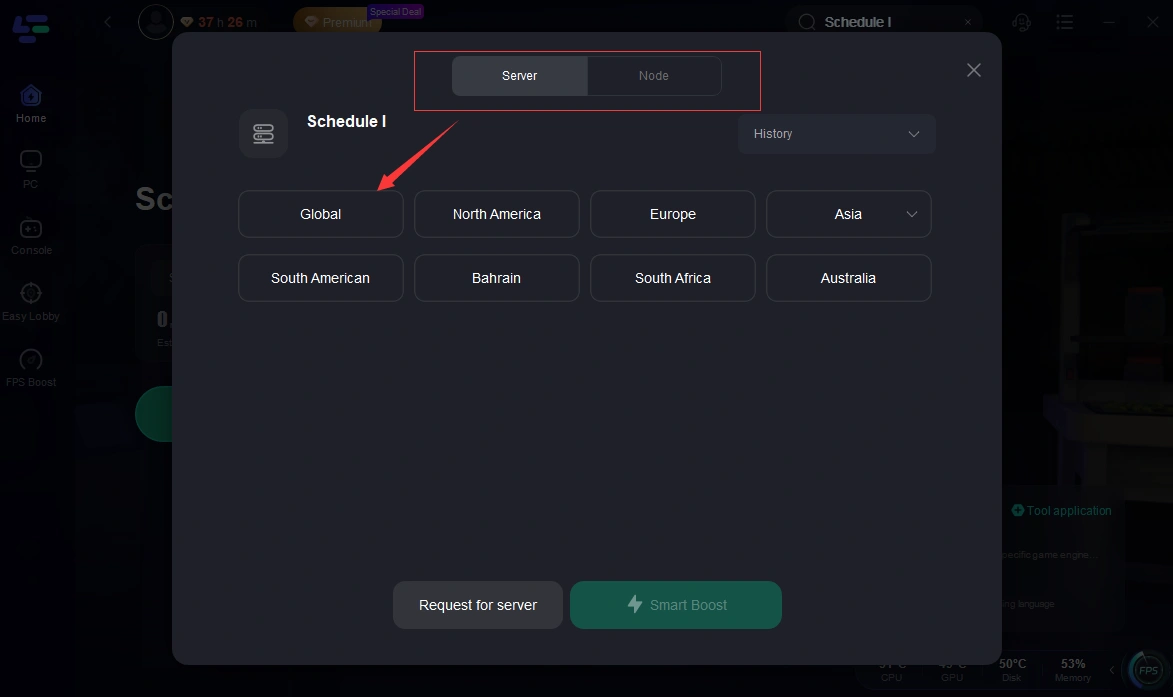
Étape 4 : Vérifiez le ping du jeu, la perte de paquets et la connexion multi-chemins sur la droite. Enfin, cliquez sur « Démarrer la partie » pour jouer.
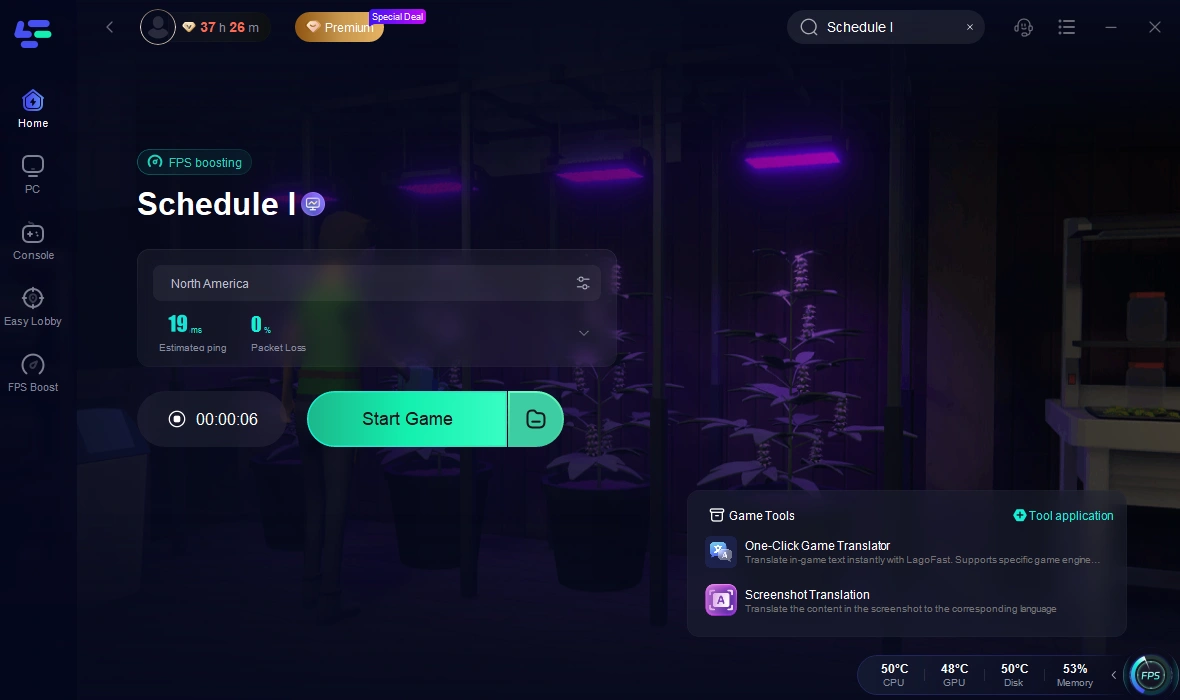
Partie 5 : Plateforme du Schedule I
Schedule I est actuellement disponible exclusivement sur PC via Steam. Malgré une forte demande, les développeurs n'ont pas confirmé de sortie sur PlayStation ou Xbox. Compte tenu du statut d'accès anticipé du jeu, sa disponibilité sur console reste incertaine.
Pour l'instant, le PC reste le seul moyen de découvrir le gameplay d' Schedule I , axé sur la construction d'un empire criminel . L'intégration Steam permet également les sauvegardes dans le cloud, la coopération en ligne et le suivi des succès.
Conclusion
Le problème d'écran noir dans Schedule I peut être très frustrant, mais avec les bonnes solutions, les joueurs peuvent le résoudre rapidement. En modifiant les options de lancement du jeu, en vidant le cache, en ajustant les paramètres de compatibilité et en optimisant les performances avec LagoFast, vous profiterez d'une expérience de jeu ininterrompue. Avec les mises à jour continues d'Schedule I , TVGS devrait améliorer la stabilité et les performances. En attendant, ces correctifs devraient vous permettre de reprendre la construction de votre empire souterrain à Hyland Point sans problème technique.

Boostez votre jeu avec LagoFast pour une vitesse épique
Jouez plus dur, plus vite. Le booster de jeu LagoFast élimine les saccades et les lags sur PC, mobile ou Mac—gagnez chaque match !
Réduisez rapidement les lags et le ping du jeu !
Boostez les FPS pour un jeu plus fluide !

